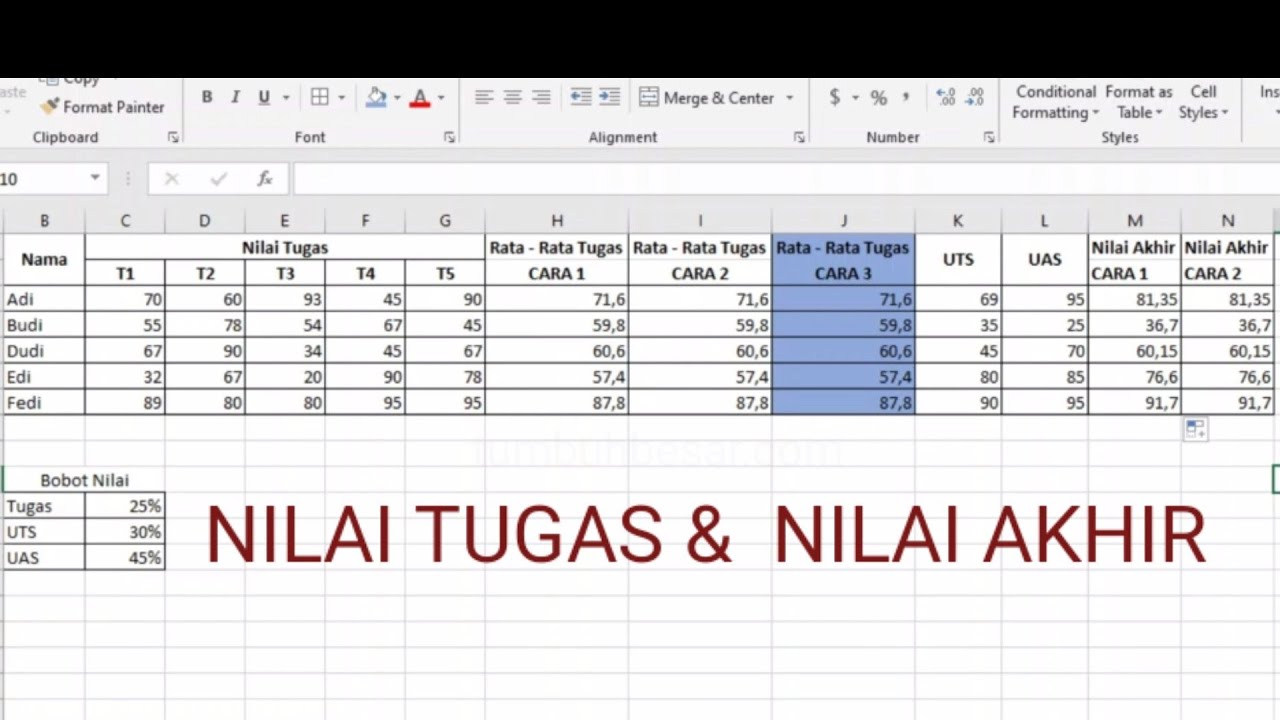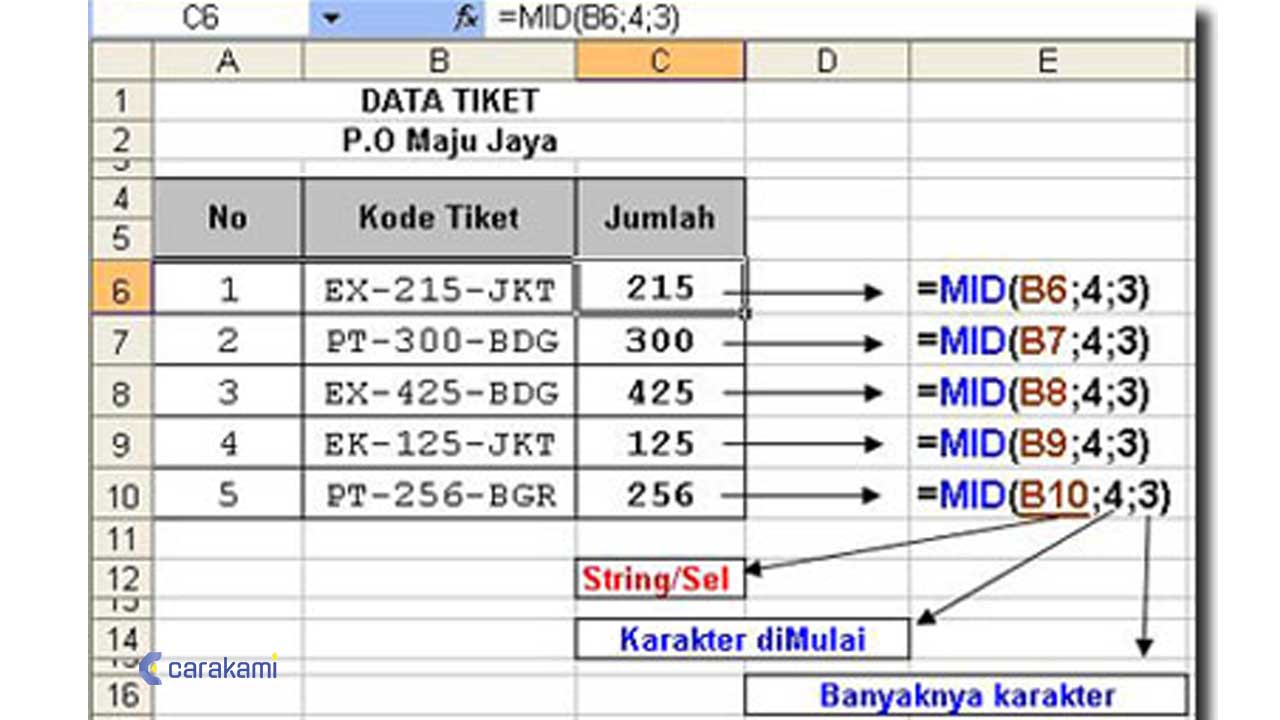Mencari cara untuk menghitung nilai tugas dan nilai akhir mahasiswa memang sangat penting terutama bagi dosen dan mahasiswa sebagai bahan evaluasi dalam mengevaluasi hasil belajar mahasiswa. Banyak cara yang bisa dilakukan untuk menghitung nilai tugas dan nilai akhir mahasiswa dengan mudah dan efisien. Berikut ini beberapa cara yang bisa dicoba:
Cara menghitung nilai tugas di Excel
Bagi dosen atau guru yang ingin menghitung nilai tugas dengan mudah, bisa menggunakan Excel sebagai alatnya. Berikut ini langkah-langkahnya:
- Buka program Excel
- Masukan nilai tugas mahasiswa pada kolom A
- Masukan bobot nilai tugas pada kolom B
- Klik pada kolom C, kemudian masukan formula untuk menghitung nilai rata-rata tugas dengan rumus =SUMPRODUCT(A2:A7;B2:B7)/SUM(B2:B7)
- Hasilnya akan muncul pada kolom C
Cara menghitung nilai akhir mahasiswa di Excel
Selain nilai tugas, nilai akhir juga perlu dihitung agar mahasiswa bisa mengetahui hasil belajarnya secara menyeluruh. Berikut ini cara menghitung nilai akhir mahasiswa dengan Excel:
- Buka program Excel
- Masukan nilai tugas, nilai UTS, nilai UAS mahasiswa pada kolom A, B, dan C
- Masukan bobot nilai tugas, bobot nilai UTS, dan bobot nilai UAS pada kolom D, E, dan F
- Klik pada kolom G, kemudian masukan formula untuk menghitung nilai akhir mahasiswa dengan rumus =SUMPRODUCT(A2:A7;D2:D7)/SUM(D2:D7)+SUMPRODUCT(B2:B7;E2:E7)/SUM(E2:E7)+SUMPRODUCT(C2:C7;F2:F7)/SUM(F2:F7)
- Hasilnya akan muncul pada kolom G
Cara menghitung akar di Excel
Beberapa tugas atau pekerjaan juga memerlukan penghitungan akar, baik akar pangkat 2 (akar kuadrat) maupun akar pangkat lainnya. Berikut ini cara menghitung akar di Excel:
- Buka program Excel
- Klik pada sel dimana ingin dihasilkan akar
- Masukan rumus =AKAR(A2) dimana A2 adalah sel yang berisi angka yang ingin dihitung akarnya
- Enter. Hasilnya akan muncul pada sel yang dipilih
Cara menggunakan fungsi MID() di Excel
Fungsi MID() merupakan salah satu fungsi yang bisa digunakan di Excel untuk memperoleh karakter di tengah suatu teks. Berikut ini cara menggunakan fungsi MID() di Excel:
- Buka program Excel
- Klik pada sel dimana ingin memperoleh karakter di tengah teks
- Masukan rumus =MID(A2;2;3) dimana A2 adalah sel yang berisi teks yang ingin diambil karakternya, angka 2 adalah posisi karakter yang ingin diambil, dan angka 3 adalah jumlah karakter yang ingin diambil
- Enter. Hasilnya akan muncul pada sel yang dipilih
Cara menghitung jumlah karakter di Excel
Ada juga tugas atau pekerjaan yang memerlukan perhitungan jumlah karakter pada suatu teks, seperti pada tugas penulisan artikel atau skripsi. Berikut ini cara menghitung jumlah karakter di Excel:
- Buka program Excel
- Klik pada sel dimana ingin dihasilkan jumlah karakter
- Masukan rumus =LEN(A2) dimana A2 adalah sel yang berisi teks yang ingin dihitung jumlah karakternya
- Enter. Hasilnya akan muncul pada sel yang dipilih
FAQ
1. Apa saja manfaat dari penggunaan Excel dalam menghitung nilai tugas dan nilai akhir mahasiswa?
Excel merupakan salah satu program komputer yang sangat berguna dalam menghitung nilai tugas dan nilai akhir mahasiswa karena memiliki kemampuan untuk memproses data dengan cepat dan efisien. Selain itu, penggunaan Excel juga memungkinkan pengguna untuk melakukan perhitungan otomatis dengan mudah dan akurat, sehingga tidak ada lagi kekhawatiran tentang kesalahan perhitungan manual yang dapat berdampak buruk bagi hasil belajar mahasiswa.
2. Meskipun Excel sangat mudah digunakan, adakah tips dan trik lainnya untuk memaksimalkan penggunaannya dalam menghitung nilai tugas dan nilai akhir mahasiswa?
Tentu saja! Selain cara yang telah dijelaskan di atas, ada beberapa tips dan trik lain yang dapat membantu Anda memaksimalkan penggunaan Excel dalam menghitung nilai tugas dan nilai akhir mahasiswa, antara lain:
- Membuat format dan rumus yang mudah dipahami
- Memberikan nama pada setiap sel agar mudah diidentifikasi
- Menggunakan fitur validasi data untuk memperkecil kemungkinan kesalahan input data
- Menyimpan file Excel Anda dalam sistem penyimpanan yang aman dan teratur untuk memudahkan pencarian dan pengambilan data di masa depan
Video tutorial mengenai cara menghitung nilai tugas dan nilai akhir mahasiswa dengan Excel: